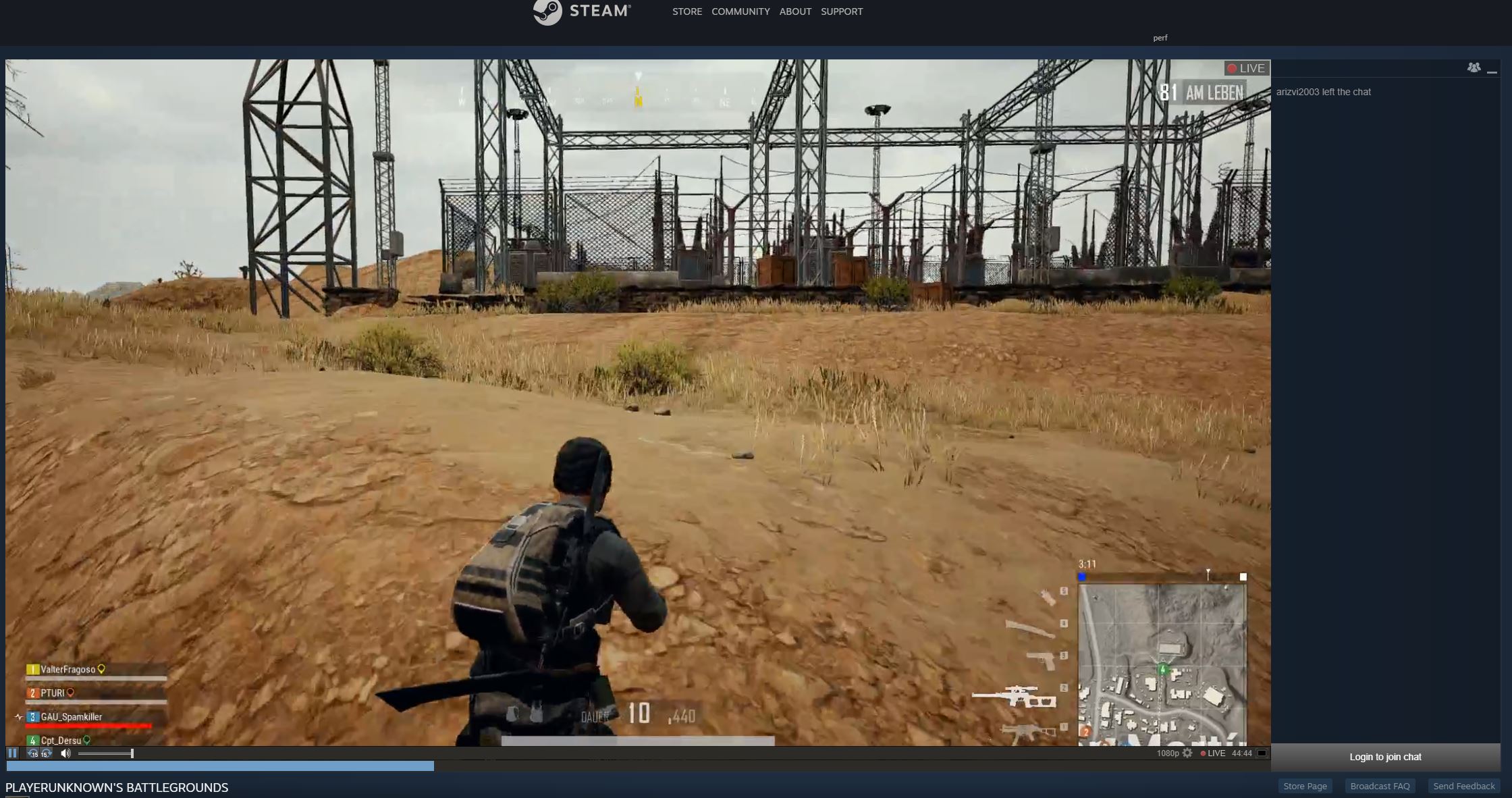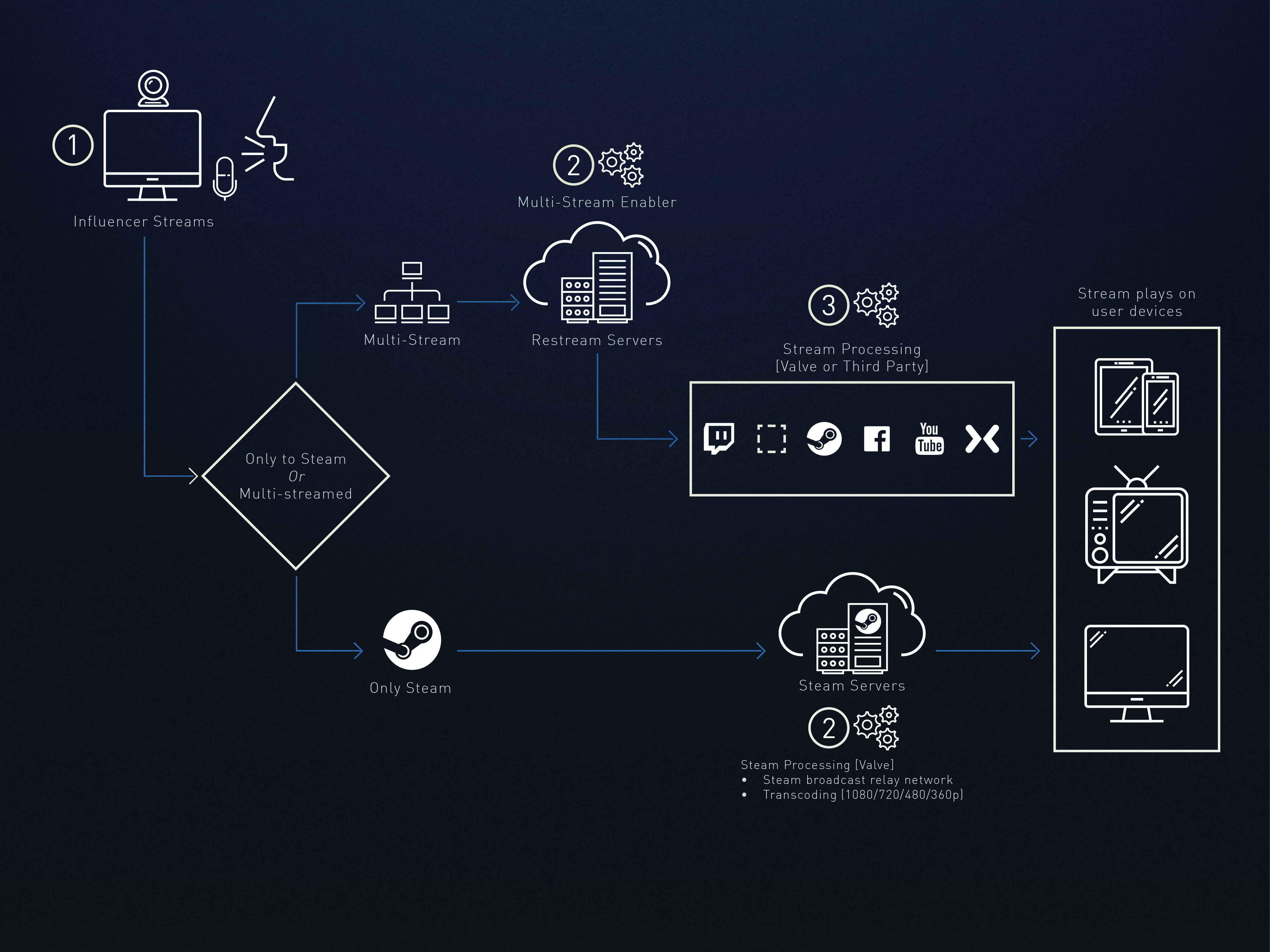Как смотреть трансляции в стиме с компьютера
Обновлено: 02.07.2024
Steam в прямом эфире своим друзьям или всему миру с помощью Steam
Требования к Steam Broadcasting
По сравнению с другими вариантами потокового вещания, трансляция в Steam чрезвычайно проста. Вам не нужно никакого дополнительного программного обеспечения, поэтому барьер для входа очень низок. Если у вас высокоскоростное интернет-соединение, и ваш компьютер достаточно мощный, вы можете стать прямой трансляцией с помощью функции трансляции Steam.
Как работает Steam Broadcasting?
Вещание Steam использует клиент Steam для записи, кодирования и трансляции игрового процесса в прямом эфире через Интернет. Как и другое программное обеспечение для потокового вещания, оно позволяет вам подключать микрофон для связи с вашими зрителями, а также выбирать, включать или не включать звук из других приложений на вашем компьютере.
Клиент Steam включает в себя раздел трансляций в разделе сообщества, доступ к которому также можно получить через веб-сайт сообщества Steam. Это похоже на Twitch и YouTube Gaming в том смысле, что оно обеспечивает центральное расположение, где вы можете обнаружить новых стримеров и узнать, кто транслирует конкретную игру, которую вы хотите смотреть.
Если никто не транслирует нужную вам игру, все, что вам нужно сделать, это изменить несколько настроек, запустить игру, и вы можете начать ее трансляцию самостоятельно.
Как настроить трансляцию Steam
Прежде чем вы сможете транслировать свои игры через Steam, вы должны настроить функцию трансляции. Это нужно сделать через клиент Steam, прежде чем начать играть в игру.
Вот как подготовить клиента Steam к трансляции ваших игр:
Откройте клиент Steam и нажмите Steam в меню, которое находится в верхнем левом углу окна.
Нажмите Настройки .
Нажмите Вещание .
Нажмите на раскрывающееся меню в разделе Настройки конфиденциальности .
Нажмите Любой может посмотреть мои игры , чтобы полностью включить трансляцию Steam.
Выберите друзья могут смотреть мои игры , чтобы посторонние не могли видеть ваши трансляции. Если вы выберете , друзья могут запросить просмотр моих игр , вы получите приглашение, когда добавленный вами друг захочет посмотреть вашу трансляцию.
Нажмите ОК .
Здесь вы можете настроить параметры, если ваш компьютер или подключение к Интернету не могут обрабатывать потоковое видео высокого качества. Это также, где вы включаете свой микрофон. Если вы нажмете записать мой микрофон , ваши зрители смогут услышать ваш разговор.
Ваш Steam-клиент теперь готов к трансляции ваших игровых потоков.
Как вещать в Steam
Как только вы включили трансляцию, вы готовы начать потоковую игру. Это еще проще, поскольку Steam автоматически начинает потоковую передачу всякий раз, когда вы играете в игру с включенной функцией трансляции.
Steam предлагает вам несколько вариантов, чтобы убедиться, что ваш поток работает, и вы также можете точно настроить вещи, как только вы действительно транслируете.
Вот как начать потоковую передачу с помощью функции вещания Steam:
Откройте свою библиотеку Steam, найдите игру, которую хотите транслировать, и нажмите Играть .
Нажмите Shift + Tab во время игры, чтобы открыть оверлей Steam, и нажмите Настройки , если хотите изменить какие-либо настройки вещания.
Если ваша трансляция работает, вы увидите красный кружок, слово LIVE и текущее количество ваших зрителей, отображаемые в правом верхнем углу экрана. Если кружок серого цвета, это означает, что ваша трансляция не работает.
Настройте любые параметры, которые вы хотите. Если вы забыли включить микрофон, вы можете включить его. Вы также можете настроить качество вещательного потока на лету, если у вас проблемы со скоростью интернета или ваш компьютер не поддерживает потоковую передачу в высоком разрешении.
Когда закончите, нажмите ОК , затем нажмите escape , чтобы вернуться в свою игру.
Ваша игра сейчас транслируется, и люди смогут ее смотреть.
Чем отличается трансляция Steam от игр Twitch и YouTube?
Самая большая разница между вещанием Steam и такими конкурентами, как Twitch и YouTube Gaming, заключается в том, что начать вещание Steam намного проще. Вам не нужно никакого дополнительного программного обеспечения, потому что клиент Steam сам обрабатывает все за вас.
Steam не только обрабатывает все потоковые задачи внутри, но также имеет встроенную систему для просмотра и просмотра ваших потоков. Это похоже на веб-сайты Twitch и YouTube Gaming, но на самом деле доступно прямо из клиента Steam, что может помочь показать ваши потоки огромной глобальной аудитории Steam.
Другое основное отличие заключается в том, что трансляция в Steam не так сложна, как прямая трансляция на другие сервисы, что является обоюдоострым мечом. Его проще использовать, но вы не можете добавлять наложения, динамически переключаться между различными окнами и видео или делать что-либо еще, что обычно разрешено потоковым программным обеспечением.
В дополнение к этим различиям вы можете транслировать в прямом эфире с помощью Steam, если вы действительно купили игры на платформе. Бесплатные учетные записи Steam начинаются в ограниченном состоянии, которое отменяется, как только вы потратите не менее 5 долларов США в магазине Steam или приобретете игровой предмет в бесплатной игре, такой как DOTA 2.
Ограниченные аккаунты Steam, до совершения каких-либо покупок, не могут использовать трансляцию Steam. Это означает, что вы не можете создать учетную запись и сразу же начать потоковую трансляцию бесплатной игры, но вы можете разблокировать функцию трансляции Steam, фактически купив что-то на платформе.
Последнее отличие заключается в том, что трансляция в Steam не сохраняет ваши потоки в любой форме. И Twitch, и YouTube Gaming сохраняют потоки или дают вам возможность сохранить их, чтобы ваши зрители могли просматривать их позже. В Steam нет такой опции, поэтому ваши зрители могут смотреть только вас в прямом эфире.

Трансляции в Стиме – это возможность смотреть и комментировать чужие успехи и поражения. Или делиться с другими пользователями своей историей прохождения уровней! Если вы давно не решались попробовать – сейчас самое время.
Как создать и настроить
Трансляция Steam – это стрим, прохождение любимой игры в режиме онлайн, позволяющее вашим друзьям подключиться и посмотреть, каких успехов вы достигли! Или наоборот, вы можете подключиться к стриму друга для просмотра его достижений в том же режиме онлайн.
Сначала поговорим о том, как включить трансляцию в Стиме и показать друзьям, на что вы способны! Прежде чем переходить к настройкам приложения, стоит обсудить ограничения.
Функция онлайн-стриминга недоступна, если вы не сняли первичное ограничение с профиля. Напомним, вы должны потратить минимум пять долларов США на покупки внутри системы:
- Пополните баланс кошелька;
- Купите на установленную сумму игры или приложения внутри магазина;
- Активируйте код кошелька;
- Приобретите подарки для друзей через официальный магазин.
Подробнее о том, какие действия не помогут снять ограничения и зачем нужно потратить пять долларов, читайте здесь. А мы возвращаемся к тому, как запустить трансляцию в Стиме.
Вы являетесь обладателем аккаунта с полными правами, ограничения сняты! Поэтому можно приступить к делу. Создание стрима происходит автоматически, как только вы начинаете играть. Когда придет первый запрос от друга на просмотр, откроются доступные настройки!
- Откройте десктопное приложение и нажмите на системную кнопку наверху слева;

- Войдите в настройки и перейдите к разделу с соответствующим названием через меню слева;

Если в первый раз друг обязательно должен подать запрос на просмотр, в дальнейшем вы можете выбрать, кто именно будет смотреть стримы:
- Друзья могут попросить доступ;
- Друзья могут смотреть без запроса;
- Все могут подключаться к онлайн-просмотру.
Как начать трансляцию в Стиме понятно? Просто приступайте к игре, стрим запустится автоматически.
Выбираем параметры
Давайте останемся в этом меню и посмотрим на другие параметры, которыми можно управлять – они позволяют сделать стриминг еще круче! Можно выбрать
- Разрешение видео;
- Максимальный битрейт;
- Оптимизацию кодирования;
- Место демонстрации чата зрителей;
- Использование микрофона;
- Просмотр статистики загрузки;
- Запись всего видео или только прохождения игры (аналогично со звуком).
Разобрались, как настроить трансляцию в Стиме! Теперь можно наслаждаться прохождением игры – у вас точно будут зрители.
Последнее, что стоит отметить: в этом окне вы видите текущее состояние трансляции (активно или отключено). Если вы захотите прекратить стримить, достаточно просто выйти из игрушки.
Есть и второй способ – откройте оверлей (по умолчанию его можно развернуть сочетанием клавиш Shift+Tab) и нажмите на иконку «Стоп».
Как смотреть
Переходим к другому интересному вопросу – как смотреть трансляцию в Стиме? Для начала вы можете получить доступ к огромному количеству интересных стримов, идущих прямо сейчас. Только выбирайте тему!
- Откройте платформу и найдите вкладку «Сообщество» на верхней панели;
- Перейдите к разделу с трансляцими;


Есть и другой вариант, как посмотреть трансляцию в Стиме – можно подключиться к другу, который готов поделиться с вами прохождением.
- Найдите свое имя на верхней панели;
- Откройте раздел с друзьями;
- В списке отыщите того, кто играет прямо сейчас;
- Кликните по значку «Смотреть» под надписью «В игре» .
Самым подробным образом рассказали о том, как включить трансляцию в Стим, настроить ее или отключиться от онлайн-прохождения. Теперь вы можете приглашать зрителей или становиться им самостоятельно. Обязательно опробуйте эту опцию!
Если вы любите стримить, то в Steam есть специальная функция, которая избавит вас от необходимости пользоваться YouTube или Twitch. Вы можете как включать свою трансляцию, так и смотреть геймплей ваших друзей.
Как создать свою трансляцию
- Запустите игру, которую хотите стримить;
- Во время геймплея нажмите комбинацию клавиш Shift+Enter для вывода оверлея;
- Внизу есть вкладка «Настройки». Нажмите на нее;
- Выберите вкладку «Трансляция», после чего в настройках приватности укажите, кто может смотреть ваш стрим (только друзья или все пользователи);
![2_трансляция Стим]()
- Теперь нажмите напротив состояния трансляции на кнопку «Не активна»;
- На экране появится новое окно с демонстрацией вашей трансляции, чатом, а также числом людей, которые вас смотрят;
- Чтобы выключить трансляцию, в оверлее в настройках приватности выберите «Трансляция отключена».
Как смотреть трансляции других пользователей
Есть два варианта просмотра стрима — друзей и всех пользователей. Первый метод работает так: ваш друг играет в какую-то игру, а вы в это время хотите понаблюдать за его достижениями. Для этого вам нужно лишь зайти на его страницу и нажать кнопку «Смотреть игру», после чего перед вами откроется окно со стримом (функция работает только, если у друга не стоят ограничения на показ трансляции).
Во втором случае, то есть при просмотре трансляций всех пользователей, вам необходимо прямо в Стиме открыть вкладку «Сообщество», а затем перейти в «Трансляции». В окне будут представлены все популярные стримы в данную минуту. Если же вы желаете просмотреть стрим определенной игры, просто впишите ее название в поле «Поиск по продуктам».
![Kryzer]()
Всем привет. Сегодня мне бы хотели поделиться способом, как получить доступ к ведению трансляций через новый сервис Steam Broadcasting или же просто стримить через Steam. Эта функция была введена совсем недавно и пока только в бета версию Стима, надеюсь скоро все будет отлично и эта функция будет пользоваться большой популярность. И так перейдем к делу :
1) Открываем клиент Steam
2) Идём в File -> Settings -> Account (мы рассматриваем способ на английском языке, на русский перевести менюшки не сложно)
3) Ищем "beta participations" и выбираем "Steam beta" в выпадающем меню![Как делать и смотреть стримы в Steam]()
4) Steam попросит перезапуститься. Если не попросит - перезапустите вручную.
5) После апдейта Стима идём в File -> Settings -> Broadcasting
6) Настраиваем под себя опции
Как начать стрим в какой либо игре?
Он начинается сам, когда вы входите в какую либо из игр Steam.Советы по настройке:
По стандарту способ трансляции предлагает по запросу друзей "Friend request", т.е. когда вы начнете стримить то любой из друзей кидает вам запрос на просмотр. Насколько известно, если включить опцию для возможности просмотра кому угодно "Anyone can watch my stream" и посещении своей страницы в браузере - активирует публичную трансляцию для всех!Для того, чтобы найти хороший баланс между качеством картинки и битрейтом - надо знать данные по своему интернет-каналу. Как проверить канал? Проще всего так:
1) Посещаем SpeedTest
2) Выбираем ближайший город
3) Выбираем любого провайдера и жмём Старт
4) Смотрим скорость закачки (upload)Для того чтобы выдавать лучшее качество картинки на битрейте 3500 Kbps (Kb/s) и в fullHD (1080) через Steam вам понадобится скорость примерно 4Mbps (Mb/s) в идеале. Если ваша скорость меньше, например около 1700Kb/s (
1.7Mb/s) тогда лучше снизить разрешение трансляции и битрейт, иначе у вас трансляция будет просаживаться и подвисать.
Как смотреть стрим в Steam:
1) Нужен браузер
2) Нужен Steam
3) steam://broadcast/watch/ в командной строке (нажав winkey + r)![Как делать и смотреть стримы в Steam]()
или посетив эту страницу
или зайдите на профиль того, кто стримит и выбрать его Трансляцию.
Надеемся статья вам пригодится! Удачной практики!Steam позволяет транслировать видеоконтент в клиенте Steam и на сайте магазина. Самый распространённый вид такого контента — геймплей в прямом эфире, но среди других примеров можно упомянуть круглые столы разработчиков или документальные материалы об игре или компании.
Транслируемый контент отображается на странице игры в магазине и в разделе «Трансляции» в сообществе Steam. Популярные трансляции также попадают на домашнюю страницу Steam.
- взаимодействовать с целевой аудиторией;
- расширить базу фанатов;
- помочь владельцам игры узнать о ней подробнее;
- воодушевить сообщество при выпуске обновлений.
Возможности трансляций в Steam
Проведение трансляций доступно всем партнёрам без дополнительной платы.
Помимо прочего, они включают в себя следующие функции:Как это работает
Для проведения трансляций в Steam требуется стриминговая или записывающая программа, например, бесплатная OBS (Open Broadcaster Software). Автор трансляции должен установить OBS на компьютер и транслировать либо геймплей в прямом эфире, либо записанное заранее видео. Транслируемое видео со звуком и оверлеями (если они имеются) отправляется с компьютера автора либо напрямую в клиент и на сайт магазина Steam, либо в мультистриминговый сервис наподобие Restream.io, который уже разделяет его на множество трансляций на различных платформах: Steam, Twitch, YouTube, Facebook, Mixer и так далее.
Вот иллюстрация того, как это происходит:
Что нужно для трансляции
- подготовить план и расписание трансляции;
- создать аккаунт на Restream.io, если планируется трансляция на нескольких платформах (Twitch, Steam, Mixer, YouTube и так далее);
- заранее всё настроить и провести небольшую тестовую трансляцию;
- обозначить ведущего трансляции;
- внести в белый список аккаунты Steam всех ведущих для каждой транслируемой игры;
- модерировать чат;
- принимать обратную связь (не обязательно, но важно).
Поделитесь своим мнением
Читайте также: